Przesyłanie strumieniowe na Apple TV za pomocą konta Apple Music: rozwiązane!
Korzystanie z Apple Music jako platformy usług strumieniowego przesyłania muzyki jest zdecydowanie dobrym wyborem. Ma wiele funkcji, które mogą w pełni wykorzystać jego subskrybenci. Jeśli korzystasz z aplikacji, być może używasz już określonego urządzenia do słuchania ulubionych. Ale czy posiadasz Apple TV? Czy wiesz, że możesz słuchać piosenek? Apple TV przy użyciu Apple Music? Jeśli tylko teraz słyszałeś lub czytałeś o tym, nie martw się. Udostępnimy tutaj szczegółową procedurę przesyłania strumieniowego na Apple TV za pomocą Apple Music.
W rzeczywistości proces przesyłania strumieniowego na Apple TV za pomocą Apple Music jest całkowicie prosty, zwłaszcza jeśli korzystasz z najnowszego Apple TV 4. Jest jednak dość smutne, gdy okazuje się, że procedura jest nieco skomplikowana, jeśli masz stary wersja Apple TV, ponieważ Apple Music nie jest na nich obsługiwana.
Ale nie ma się czym martwić, czy używasz najnowszej, czy starej wersji. W tym poście przedstawimy Ci obejścia, aby nadal móc słuchać ulubionych utworów z Apple Music na Apple TV!
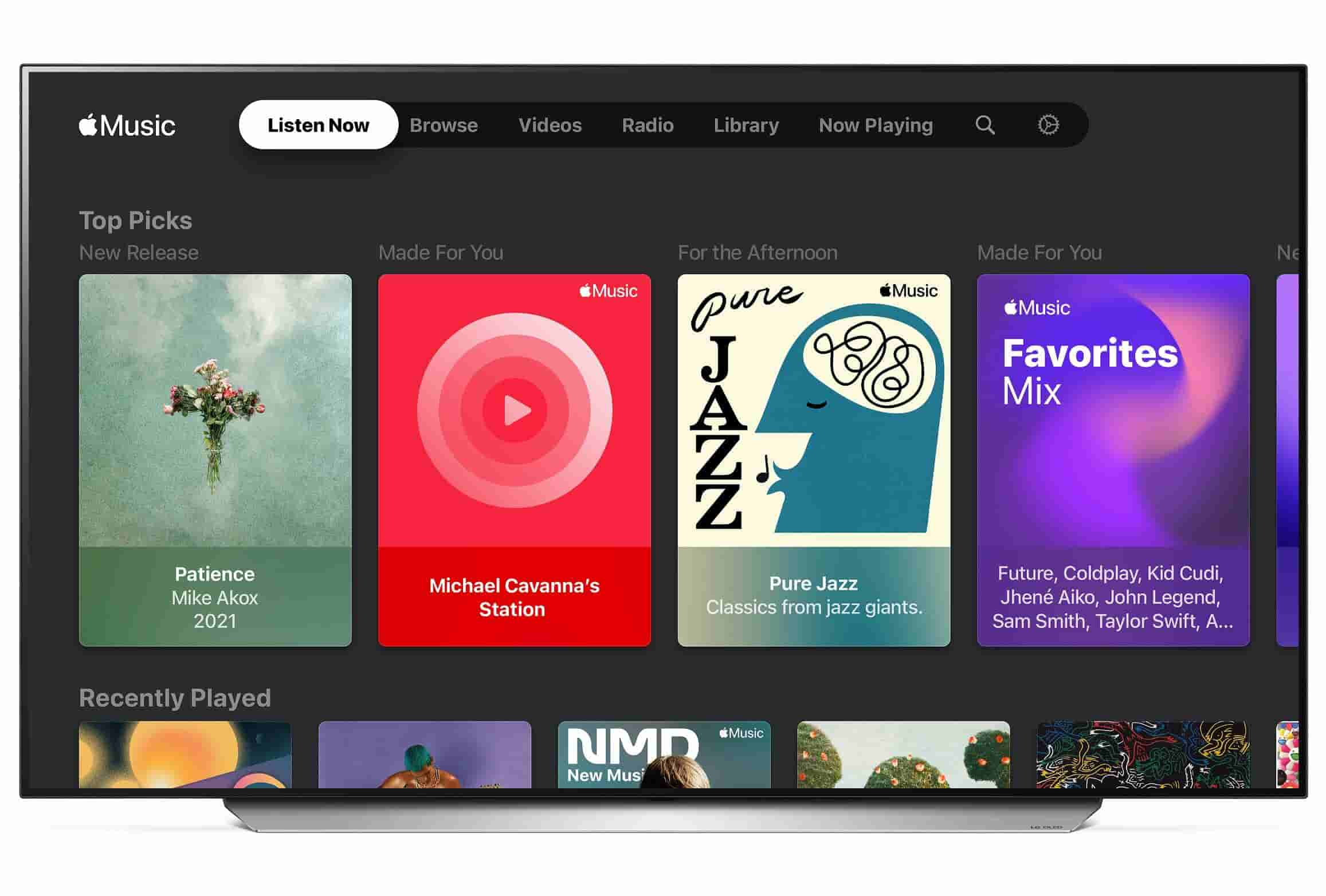
Treść artykułu Część 1. Dlaczego nie mogę odtwarzać Apple Music na moim Apple TV?Część 2. Jak umieścić Apple Music na moim Apple TV?Część 3. streszczenie
Część 1. Dlaczego nie mogę odtwarzać Apple Music na moim Apple TV?
Jeśli jeszcze nie czytałeś tego artykułu, a próbowałeś już przesyłać strumieniowo na Apple TV za pomocą Apple Music i nagle napotkałeś błąd, na pewno myślisz o przyczynie takiego.
Jak wspomnieliśmy we wstępie, jednym z możliwych powodów, dla których możesz odtwarzać utwory Apple Music na swoim Apple TV, może być wersja używanego Apple TV. Starsze modele Apple TV w rzeczywistości nie obsługują Apple Music, więc jeśli masz stary, na pewno napotkasz błąd podczas próby uzyskania dostępu do ulubionych Apple Music.
Co się stanie, jeśli nadal nie możesz odtwarzać utworów z Apple Music, chociaż masz najnowszą wersję Apple TV? Cóż, może to wynikać z innych typowych powodów, takich jak poniżej.
- Twój Apple TV może nie być podłączony do stabilnego Internetu lub sieci Wi-Fi, co prowadzi do błędów podczas strumieniowego przesyłania utworów z Apple Music. Możesz spróbować ponownie uruchomić modem lub połączenie Wi-Fi i sprawdzić, czy problem zostanie rozwiązany.
- Jeśli masz problemy podczas próby uruchomienia aplikacji Apple Music na Apple TV, być może brakuje niektórych uaktualnień oprogramowania potrzebnych na Apple TV. Aby rozwiązać ten problem, możesz sprawdzić, czy są dostępne aktualizacje. Zainstaluj je i zobacz, czy teraz zadziała. W przeciwnym razie możesz zresetować telewizor, a następnie ponownie uruchomić.
- W aplikacji Apple Music mogą występować błędy. Czasami zdarzają się przypadki, w których mogą występować błędy, które uniemożliwiają dobry dostęp do aplikacji Apple Music. Najczęstszym i podstawowym rozwiązaniem tego problemu jest próba usunięcia aplikacji, ponowne jej zainstalowanie, a następnie ponowne jej uruchomienie.
Wyżej wymienione elementy to tylko niektóre z możliwych powodów, dla których nie można przesyłać strumieniowo na Apple TV za pomocą Apple Music. Teraz, jeśli wszystko idzie dobrze, możesz postępować zgodnie z poniższym przewodnikiem, jak w końcu możesz słuchać na Apple TV za pomocą Apple Music.
Musisz wziąć pod uwagę, że ta metoda dotyczy tylko użytkowników Apple TV 4. Jedną z dobrych zalet odtwarzania Apple Music na Apple TV 4 jest to, że będziesz mieć dostęp do swojej muzyki za pośrednictwem swojego iCloud Music Library oraz utwory udostępniane za pośrednictwem usługi Apple Music, w tym nawet stacje radiowe. Istnieje potrzeba włączenia biblioteki muzycznej iCloud, aby móc rozpocząć przesyłanie strumieniowe na Apple TV za pomocą Apple Music.
Oto, co musisz zrobić.
Krok 1. Musisz zalogować się na swoje konto Apple Music na swoim Apple TV. Aby to zrobić, wystarczy przejść do „Ustawień” Apple TV 4, a następnie wybrać „Konta”. Możesz teraz zalogować się na swoje konto przy użyciu swoich danych logowania. Upewnij się, że używasz tego samego Apple ID, którego użyłeś podczas subskrypcji Apple Music.
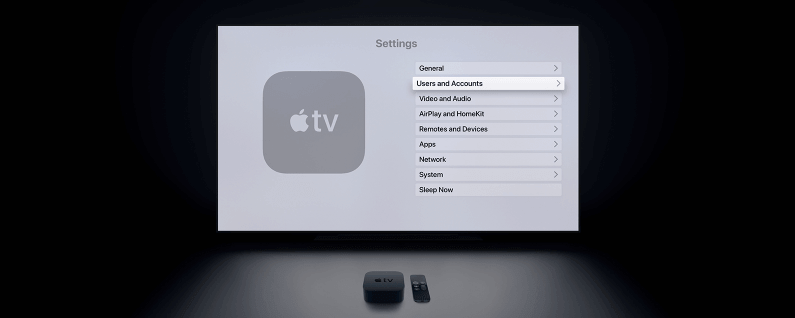
Krok 2. Gdy skończysz z pierwszym krokiem, możesz teraz włączyć Apple Music na swoim Apple TV. Przejdź do „Ustawienia”, a następnie wybierz „Aplikacje”. Następnie wybierz przycisk "Muzyka", a następnie poszukaj biblioteki muzycznej iCloud i włącz ją.
Krok 3. Wszystko, co musisz teraz zrobić, to po prostu przesyłać strumieniowo na Apple TV za pomocą Apple Music! Ponieważ właśnie zakończyłeś włączanie dostępu do wszystkich swoich kolekcji Apple Music za pośrednictwem Apple TV 4, nie ma się teraz czym martwić. Słuchaj dowolnej piosenki z Apple Music, którą lubisz tak bardzo, jak chcesz, korzystając z Apple TV 4!
Powyższa metoda będzie działać tak długo, jak długo subskrybujesz jeden z planów Apple Music.
Część 2. Jak umieścić Apple Music na moim Apple TV?
Zastanawiasz się, czy nadal możesz przesyłać strumieniowo na Apple TV za pomocą Apple Music bez abonamentu?
Cóż, to jest rzeczywiście możliwe! Wszystko, co musisz zrobić, to znaleźć sposób na umieszczenie utworów z Apple Music na swoim Apple TV. Dobrą rzeczą jest to, że nawet ci, którzy posiadają starsze wersje Apple TV, mogą wypróbować tę metodę!
Utwory Apple Music są chronione pod Program zasad ochrony firmy Apple (FairPlay). Dzięki temu użytkownicy nie są w stanie pobierać i przesyłać strumieniowo utworów z aplikacji i na nieautoryzowane urządzenia. Ten fakt może cię niepokoić i sprawić, że pomyślisz, czy umieszczenie ich na Apple TV będzie działać. Ale jak wspomnieliśmy, mamy tutaj obejście.
Pierwszą rzeczą, którą musisz zrobić w tym przypadku, jest poszukanie zaufanej aplikacji, która może natychmiast usunąć ochronę utworów Apple Music. Nie musisz tracić czasu. Mamy tutaj TunesFun Apple Music Converter które mogą Cię wesprzeć w tym procesie.
Niniejsze TunesFun Apple Music Converter to bardzo wydajna aplikacja, która może to zrobić Procedura usuwania DRM z łatwością. Jednocześnie może również pomóc w konwersji plików na inne obsługiwane formaty. Ponieważ chcemy przesyłać strumieniowo na Apple TV za pomocą Apple Music, musisz tylko upewnić się, że format pliku będzie obsługiwany przez Twój Apple TV.
Użyj tego TunesFun Apple Music Converter do konwersji i pobierz swoje ulubione Apple Music doprowadzi Cię do najlepszych plików wyjściowych, ponieważ w 100% oryginalna jakość utworów zostanie zachowana wraz z informacjami o metadanych i tagami identyfikacyjnymi. Jest również całkowicie kompatybilny zarówno z komputerami z systemem Windows, jak i Mac, więc nie będziesz mieć problemów podczas procesu instalacji.
Ta aplikacja działa również z szybkością 16x szybciej w porównaniu do innych aplikacji. W ten sposób pomoże Ci zaoszczędzić czas. Posiada również interfejs, który jest na tyle prosty, że może być obsługiwany przez każdego. Oczywiście mamy tutaj szczegółową procedurę, jak możesz z tego skorzystać TunesFun Apple Music Converter, aby pobrać utwory Apple Music, które chcesz przesyłać strumieniowo na Apple TV.
Krok 1. Jest kilka potrzeb instalacyjnych, które musisz sprawdzić, zanim w końcu będziesz mógł to uzyskać TunesFun Apple Music Converter zainstalowany na Twoim komputerze.
Wypróbuj za darmo Wypróbuj za darmo
Krok 2. Uruchom aplikację od razu po zainstalowaniu i zacznij dodawać utwory Apple Music do przekonwertowania i pobrania. Ta aplikacja obsługuje również konwersję wsadową!

Krok 3. Możesz teraz skonfigurować ustawienia parametrów wyjściowych, które obejmują format wyjściowy i folder wyjściowy. Pamiętaj, aby wybrać format obsługiwany przez Apple TV.

Krok 4. Klikając przycisk „Konwertuj”, aplikacja zacznie przekształcać utwory Apple Music dodane do platformy. Oprócz procedury konwersji aplikacja usunie również ochronę DRM utworów.

W ciągu kilku minut będziesz mógł uzyskać przekonwertowane i wolne od DRM utwory Apple Music, które możesz teraz przesyłać strumieniowo na Apple TV!
Wszystko, co musisz teraz zrobić, to dowiedzieć się, jak dodać te utwory do Apple TV, abyś w końcu ich posłuchał! Oto przewodnik dla Ciebie.
Przenieś skonwertowane utwory do Apple TV
Musisz włączyć funkcję Home Sharing, a następnie zacząć udostępniać przekonwertowane utwory Apple Music między komputerem a Apple TV.
Na Apple TV przejdź do „Ustawienia”, następnie do „Konta”, a na koniec wybierz „Udostępnianie domu”.
Na komputerze otwórz aplikację iTunes. Przejdź do „Plik / Edytuj”, a następnie do „Udostępnianie domu” i na koniec włącz je.
Po zakończeniu ustawiania powyższego wystarczy kliknąć przycisk „Komputery”, który zobaczysz na swoim Apple TV, a następnie wyświetli się cała zawartość multimedialna. Możesz teraz przesyłać strumieniowo na Apple TV za pomocą Apple Music, nie martwiąc się o nic!
Część 3. streszczenie
Na początku możesz napotkać trudności z przesyłaniem strumieniowym na Apple TV za pomocą Apple Music. Na szczęście istnieje wiele metod, aby to zrobić, niezależnie od tego, czy masz subskrypcję Apple Music, czy nie. Jak już udostępniliśmy, jeśli chcesz zachować wszystkie ulubione z Apple Music na zawsze, zawsze możesz spróbować użyć TunesFun Apple Music Converter.
Zostaw komentarz